
【初心者向け】Cloudflare導入ガイドを徹底解説!
Webサイトのパフォーマンス向上と堅牢なセキュリティ対策は、オンラインビジネスの成功に不可欠です。
しかし、専門知識や複雑な設定が障壁となることも少なくありません。そこで、今回の記事では、アカウント登録から基本設定まで、実践的な手順をご紹介します。Cloudflareを活用し、ビジネスの成長を加速させましょう。
Cloudflareとは?
Webサイトのパフォーマンス向上からセキュリティ対策、さらにはサーバーレスコンピューティングまで、多岐にわたるサービスを提供するこのプラットフォームは、現代のデジタル世界を支える重要なインフラとなっています。
それでは、Cloudflareとは一体何なのか、導入に必要なものを紹介していきます。
Cloudflareの概要
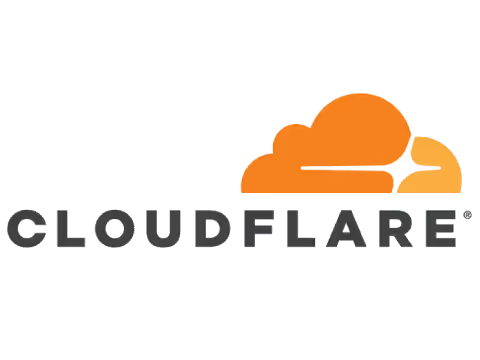
Cloudflareとは、世界的に利用されているCDN(コンテンツ・デリバリー・ネットワーク)サービスです。CDNの導入によって、サイト表示速度を向上させたり、DDoSなどの攻撃からWebサイトを守ったり、無料のSSL証明書を簡単に設定したりできるようになります。
Cloudflareの導入に必要なもの
Cloudflareの導入には以下のものを準備する必要があります。事前に準備をしておくと、登録の際にスムーズに進めることができます。
- 独自ドメイン
- 有効なメールアドレス
- パスワード
Cloudflareの初期設定の方法
それでは、Cloudflareの初期設定の方法をそれぞれ詳しく説明します。
手順1:Cloudflare公式サイトへアクセス
まず、Cloudflare公式サイトへアクセスします。
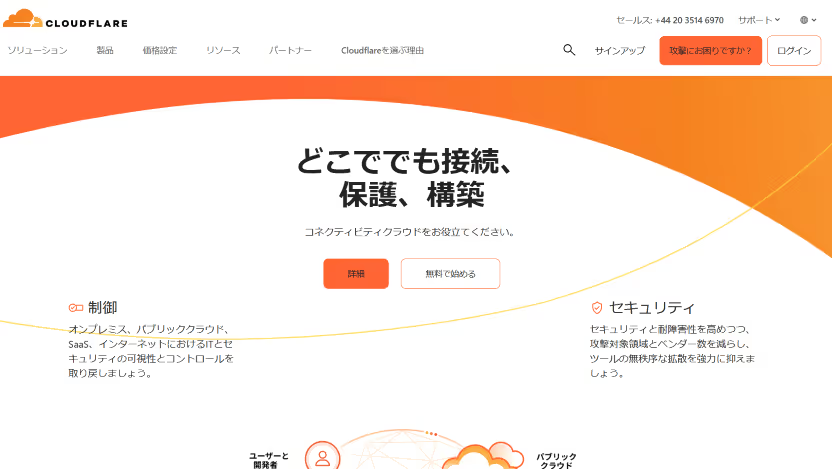
参考元:Cloudflare
手順2:アカウント作成
- 画面右上の「サインアップ」をクリック
- 「Free(無料)」プランを選択
- メールアドレスとパスワードを入力して新規アカウントを作成
【ポイント】
- メールアドレスは、有効なものを使用しましょう。
- パスワードは、大文字・小文字、数字、記号を含めるなどCloudflareが提示する要件を満たしたものを作成します。
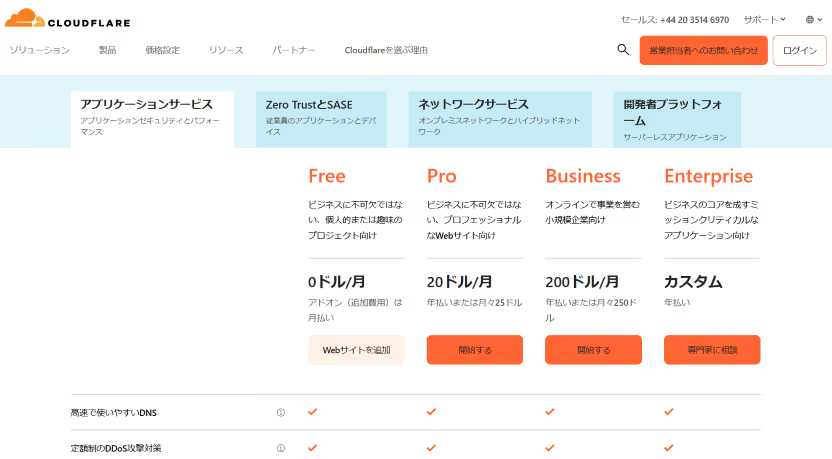
参考元:アプリケーションサービスプラン | 料金設定 | Cloudflare
手順3:ドメインの追加
- アカウント作成後、Cloudflareダッシュボードへログイン
- 個人アカウントから接続したい独自ドメイン名を入力し、「続行」をクリック
- プラン選択画面が表示されるので、無料プランか、必要に応じて有料プランを選択
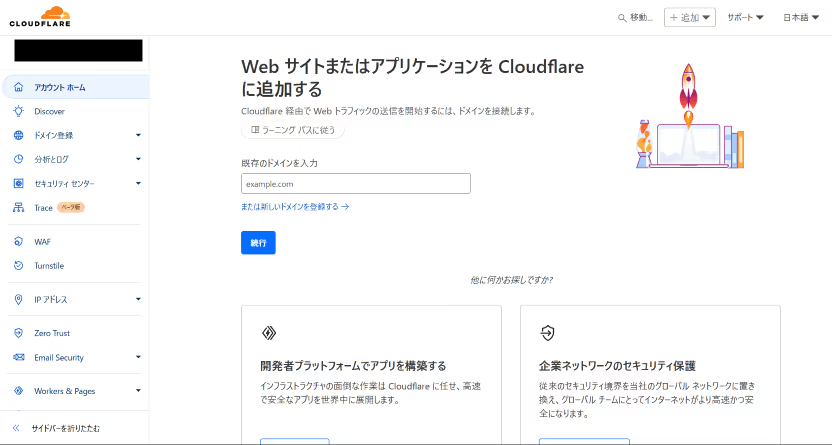
参考元:アカウント ホーム | Cloudflare
手順4:DNSレコードの確認・編集

参考元:Cloudflare
Cloudflareは、入力したドメインに対し、既存のDNSレコードを自動スキャンします。
スキャン結果が表示されたら、正しく認識されているか確認し、必要に応じて修正や追加を行いましょう。
手順5:ネームサーバー(NS)の変更
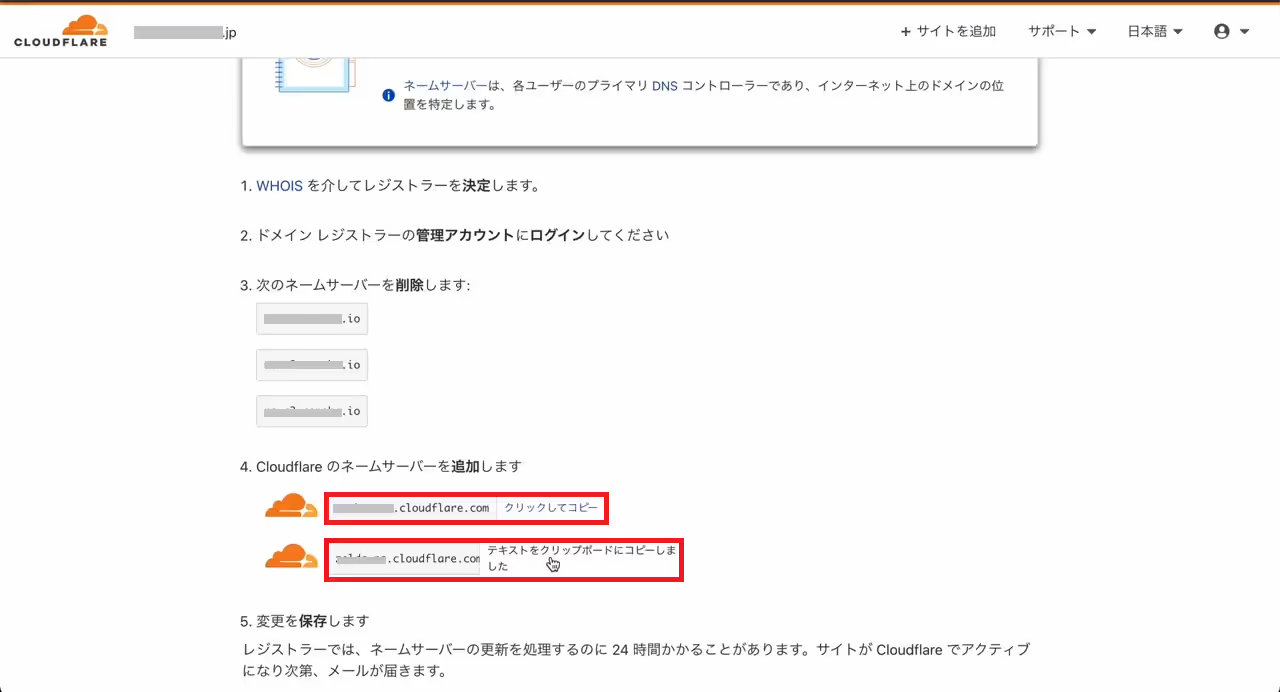
参考元:Cloudflare
- Cloudflareが指定するネームサーバー(例:lisa.ns.cloudflare.comと john.ns.cloudflare.com)が表示される
- ドメインを取得したレジストラ(名前.com、ムームードメイン、Googleドメイン、SquareSpaceなど)の管理画面で、ドメインのネームサーバー設定をCloudflare指定のネームサーバーに変更
【ポイント】
- レジストラごとに操作画面が異なりますが、「DNS設定」または「ネームサーバー設定」というメニューから変更するのが一般的です。
手順6:DNS反映待ち
ネームサーバー変更後、DNSが世界中のサーバーに行き渡るまで数時間(通常24時間以内)かかる場合があります。最終、メールが届いたらCloudflareのダッシュボードを確認しましょう。
ステータスが「Active」になれば設定完了です。
設定完了後
Cloudflare経由でのアクセスが有効になると、CDNによるパフォーマンス向上、DDoS対策、無料SSL証明書の利用などが可能になります。また、必要に応じて、以下の設定も行いましょう。
クイックスタートガイドに従い、それぞれの項目をオンにして保存しておくと簡単に設定が可能です。
- SSL/TLS設定:HTTPSを有効化して通信を安全な状態に設定
- Page Rules:特定ページやパスごとの設定を細かく調整
- Firewall Rules:特定の国やIPアドレスからのアクセスを制限
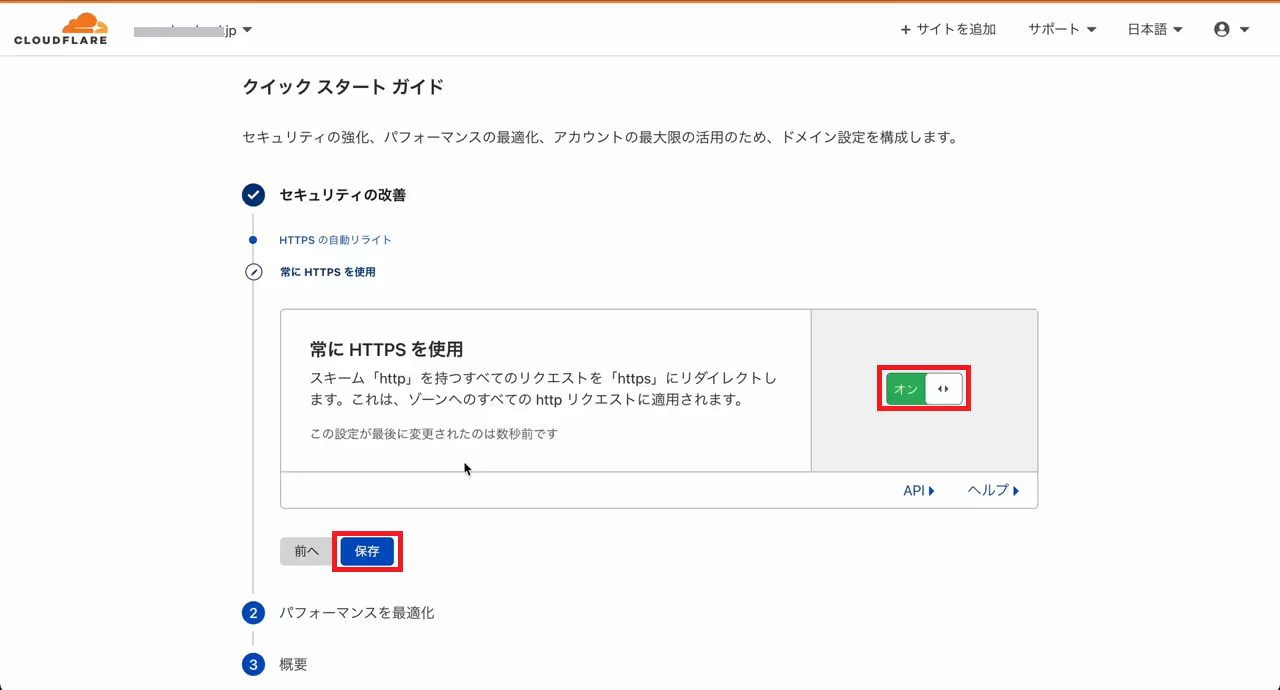
参考元:Cloudflare
まとめ
この記事では、Webサイトのパフォーマンスとセキュリティを強化するCDNサービス「Cloudflare」の初期設定方法を解説しました。Cloudflareを利用することで、表示速度の向上、DDoS攻撃からの保護、無料SSL証明書の導入といったメリットを簡単に享受できます。
設定は、まず無料アカウントを作成し、あなたの独自ドメインを追加します。次に、DNS設定をCloudflareのネームサーバーに変更し、反映を待ちます。最後にCDN、セキュリティ、SSL機能を有効化すれば完了です。たったこれだけのステップを行うだけで、Webサイトはより速く、より安全に生まれ変わります。ぜひこの機会にCloudflareを導入し、快適なWebサイト運営を実現しましょう!



